CMS:カスタム役割と権限を作成する
6分
この記事内
- CMS にアクセスできるカスタムの役割を作成する
- よくある質問
カスタムの役割を作成すると、チームメイトや共同管理者が CMS(コンテンツ管理システム)コレクションに対して実行できる操作(コレクションやコンテンツの管理など)を、詳細に設定することができます。カスタムの役割では、「エディタ」、「サイト」、「ショップ」といった領域の権限も付与することができ、共同管理者に担当してもらいたい内容に合わせて、詳細に権限を制御することができます。
カスタムの役割は必要な数だけ作成して、各共同管理者に CMS コレクションへの異なるアクセスレベルを割り当てることができます。役割を割り当てたら、各コレクションで「高度」の権限を使用して、さらに実行できる操作を微調整することができます。
CMS にアクセスできるカスタムの役割を作成する
「コンテンツの管理」の権限を選択すると、その権限を持つ共同管理者が CMS コレクションにアクセスできるようになります。この権限がない場合、共同管理者はダッシュボードの「CMS」タブやコレクションにアクセスすることはできません。なお、個々のコレクションで「高度」の権限を設定すると、CMS にアクセスできる役割や実行できる操作を詳細に指定することができます。
「エディタ」セクションで「サイトの編集」などの特定の権限を選択すると、その役割のユーザーが自動的に管理者の役割となります。これにより、その共同管理者が、CMS に自由にアクセスして管理できるようになります。
カスタム CMS の役割を作成する方法:
- サイトダッシュボードの「役割・権限」にアクセスします。
- 上部の「役割管理」をクリックします。
- 「+新しい役割を作成」をクリックします。
- 該当する項目に「役割名」と「詳細」を入力します。
- 「権限」セクションで「CMS」をクリックします。
- 役割に割り当てたい権限の横にあるチェックボックスを選択します:
- コンテンツの管理:既存のコレクションで、コンテンツを表示、追加、編集することができます。
- バックアップの管理:すべてのコレクションのバックアップを追加、復元、削除することができます。
注意:この役割を持つ共同管理者が CMS にアクセスしてバックアップを使用できるようにするには、必ず「コンテンツの管理」も選択してください。 - インデックスの管理:すべてのコレクションのインデックスを追加、削除することができます。
注意:この役割を持つ共同管理者が CMS にアクセスしてインデックスを使用できるようにするには、必ず「コンテンツの管理」も選択してください。 - コレクションの管理:新しいコレクションの作成、コレクションの削除、すべてのコレクション内のフィールドの追加、削除、編集を行うことができます。この権限を選択すると、「コンテンツの管理」の権限も選択されます。
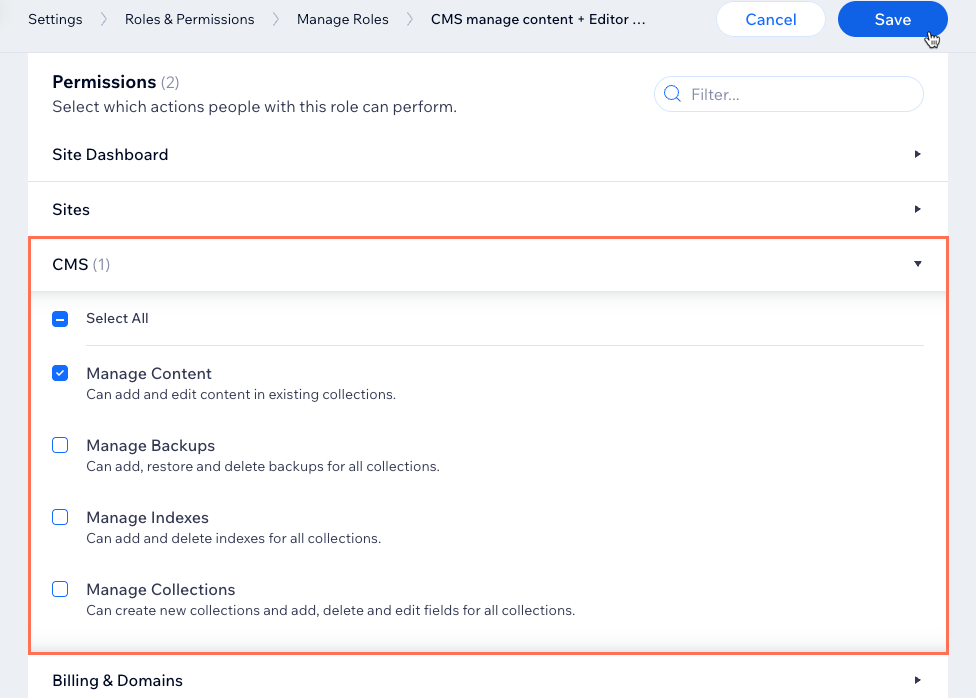
必ずコレクションの権限も設定してください:
「コンテンツの管理」または「コレクションの管理」の権限を持つ共同管理者が、CMS コレクションのアイテムを追加・更新できるようにするには、コレクションで「高度」の権限を設定し、「共同管理者」または特定の共同管理者の役割横にある「追加」と「更新」のチェックボックスを選択してください。「高度」の権限に関する詳細はこちら
- (オプション)必要に応じて「エディタ」、「サイト」、「ショップ」などのセクションから権限を追加します:
- 該当するセクション(例:「エディタ」、「サイト」、「ショップ」など)をクリックして展開します。
- 役割に割り当てる権限を選択します。
重要:
共同管理者に管理者の役割を割り当てると、その共同管理者は CMS やその他の管理も自由に行えるようになります。管理者の CMS へのアクセスを制限することはできません。共同管理者に以下の権限を付与すると、自動的に管理者の役割になるためご注意ください:
- エディタ:サイトの編集
- Wix Studio エディタ:コードの編集
- Wix Studio エディタ:サイト構造の編集
- Velo:開発者ツールへのアクセス
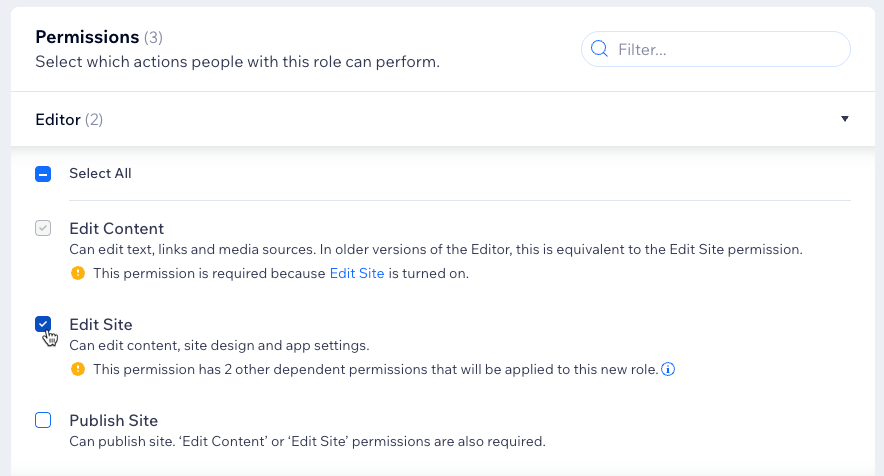
- 「保存」をクリックします。
よくある質問
カスタム CMS 役割に関するよくある質問と回答については、以下をクリックしてください。
プリセットの役割を複製して権限を編集し、カスタムの役割にすることはできますか?
「コレクションの管理」を選択すると、役割が自動的に管理者になりますか?
カスタムの役割と管理者の役割の違いを教えてください。
共同管理者を管理者に割り当てるにはどうすればよいですか?
共同管理者が、コレクションに対して実行できる操作を調整するにはどうすればよいですか?
管理者の役割に CMS へのアクセスを制限することはできますか?
カスタムの役割を作成した後に、その役割の権限を変更することはできますか?


